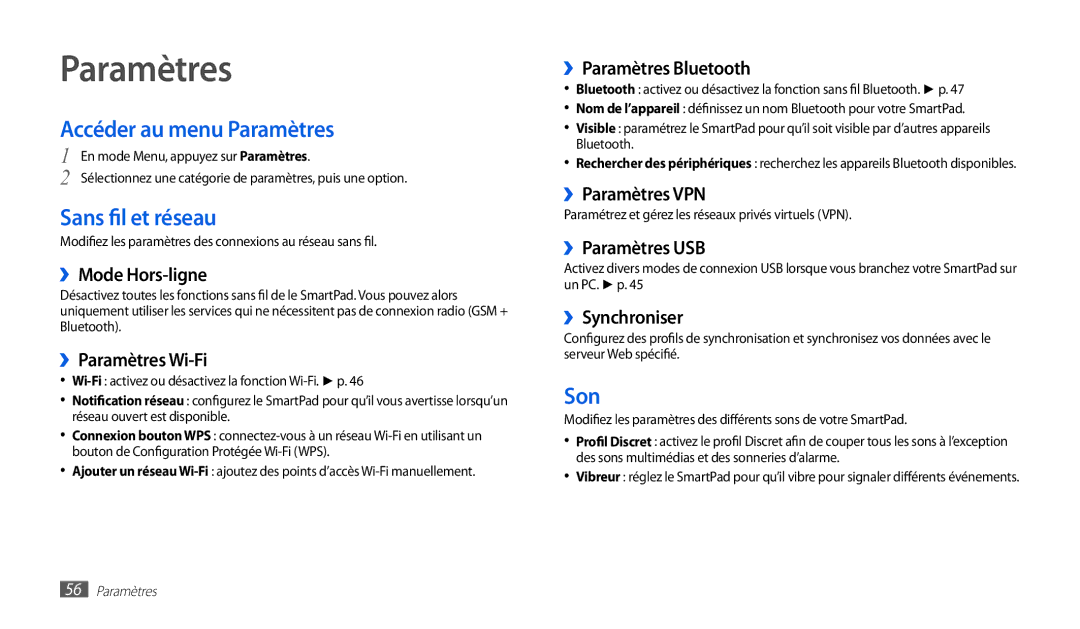Paramètres
Accéder au menu Paramètres
1 | En mode Menu, appuyez sur Paramètres. |
2 | Sélectionnez une catégorie de paramètres, puis une option. |
Sans fil et réseau
Modifiez les paramètres des connexions au réseau sans fil.
››Mode Hors-ligne
Désactivez toutes les fonctions sans fil de le SmartPad. Vous pouvez alors uniquement utiliser les services qui ne nécessitent pas de connexion radio (GSM + Bluetooth).
››Paramètres Wi-Fi
•
•Notification réseau : configurez le SmartPad pour qu’il vous avertisse lorsqu’un réseau ouvert est disponible.
•Connexion bouton WPS :
•Ajouter un réseau
››Paramètres Bluetooth
•Bluetooth : activez ou désactivez la fonction sans fil Bluetooth.► p. 47
• Nom de l’appareil : définissez un nom Bluetooth pour votre SmartPad.
•Visible : paramétrez le SmartPad pour qu’il soit visible par d’autres appareils Bluetooth.
•Rechercher des périphériques : recherchez les appareils Bluetooth disponibles.
››Paramètres VPN
Paramétrez et gérez les réseaux privés virtuels (VPN).
››Paramètres USB
Activez divers modes de connexion USB lorsque vous branchez votre SmartPad sur un PC. ► p. 45
››Synchroniser
Configurez des profils de synchronisation et synchronisez vos données avec le serveur Web spécifié.
Son
Modifiez les paramètres des différents sons de votre SmartPad.
• Profil Discret: activez le profil Discret afin de couper tous les sons à l’exception des sons multimédias et des sonneries d’alarme.
•Vibreur : réglez le SmartPad pour qu’il vibre pour signaler différents événements.